怎么设置苹果和ipad不同步备忘录(如何在iPhone和iPad备忘录中)
和过往相比,iOS 内建的备忘录 app 功能越来越齐全,可以单纯当作备忘录使用,也可以扫描文件、书写笔记、绘画或制作待办清单。 常常在书写的时候,会因为 iPhone 屏幕太小难以掌控书写范围,或是因为 iPad 滑顺的屏幕造成写字歪一边,其实备忘录 内建有一个横线与网格功能,只要用户选择自己适合的样式,就可以让笔记撰写起来更整齐。
如何设定 iPhone/iPad 备忘录中 横线与隔线 功能?
请到「设置」>「备忘录」的「横线与格线」设定菜单,新增符合自己使用情境需求的横线或格线样式,本篇文章以横线(宽)做示范。
iOS 内建的横线与格线样式选择有:
- 横线(窄)
- 横线(适中)
- 横线(宽)
- 网格(小)
- 网格(中)
- 网格(大)

设定完成,请进入「备忘录」app,开启新的备忘录后,点击画笔图标进入手写模式,就可以看到所选择的横线或隔线。
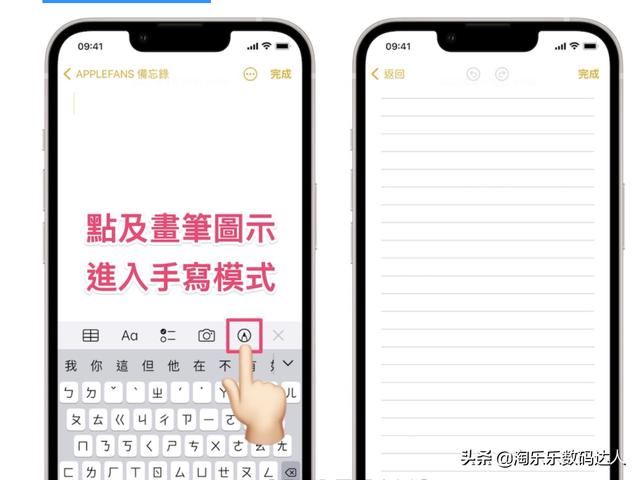
除了 iPhone 以外,iPad 的备忘录也可以使用横线与格线功能,方便用户在使用 Apple Pencil 进行书写时,能够更整齐的撰写。
如果你跟我一样,写字会歪七扭八,一定要试试看这个 iOS 备忘录内建的 格线与横线 功能,加入横线的线条确实辅助我在备忘录书写的时候更加稳定,像是以前小时候买笔记本时一定要挑选有横线的款式类型来避免写字歪一边一样,让我的使用体验更加顺畅,不用一直重新更改。
,免责声明:本文仅代表文章作者的个人观点,与本站无关。其原创性、真实性以及文中陈述文字和内容未经本站证实,对本文以及其中全部或者部分内容文字的真实性、完整性和原创性本站不作任何保证或承诺,请读者仅作参考,并自行核实相关内容。文章投诉邮箱:anhduc.ph@yahoo.com






